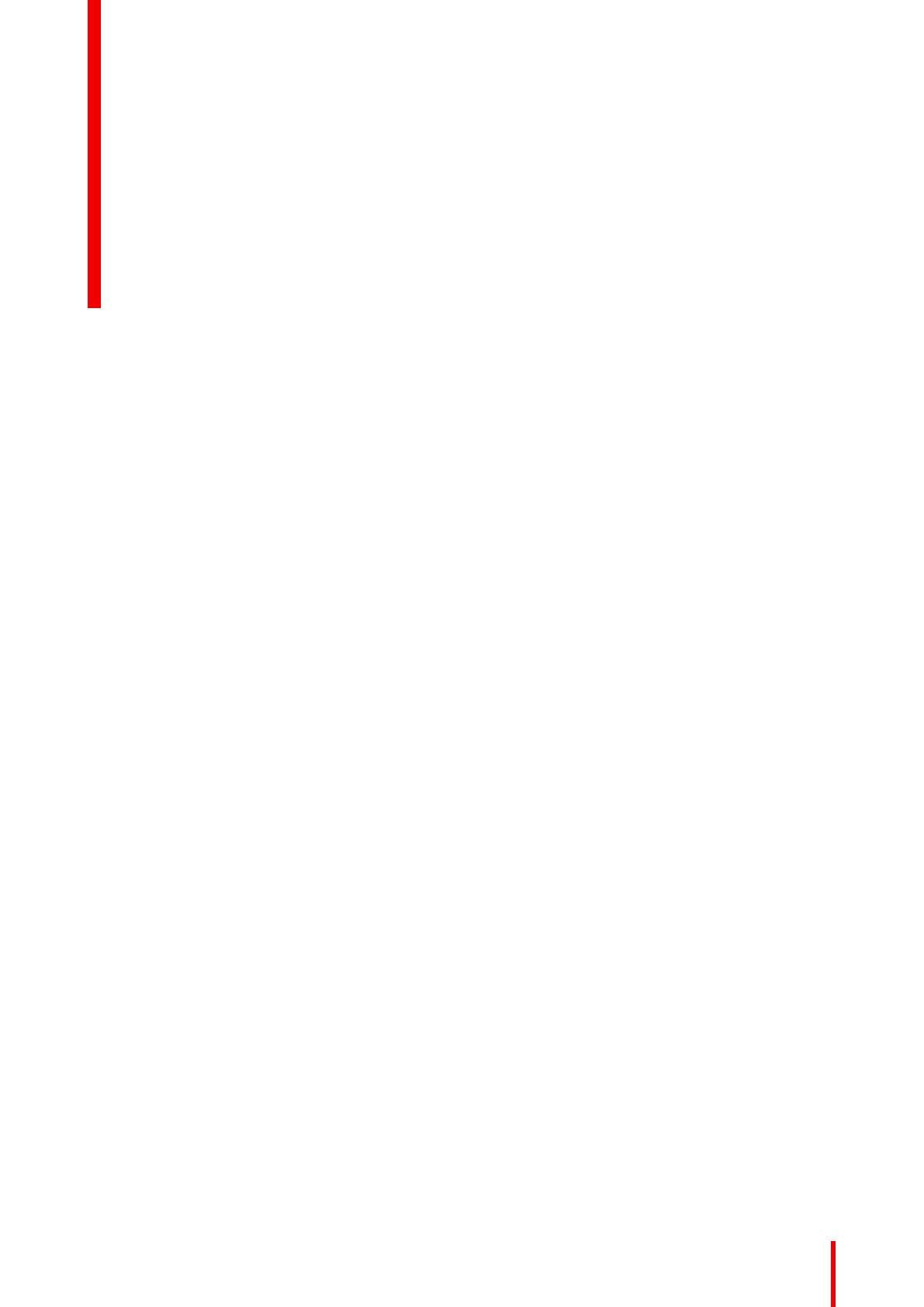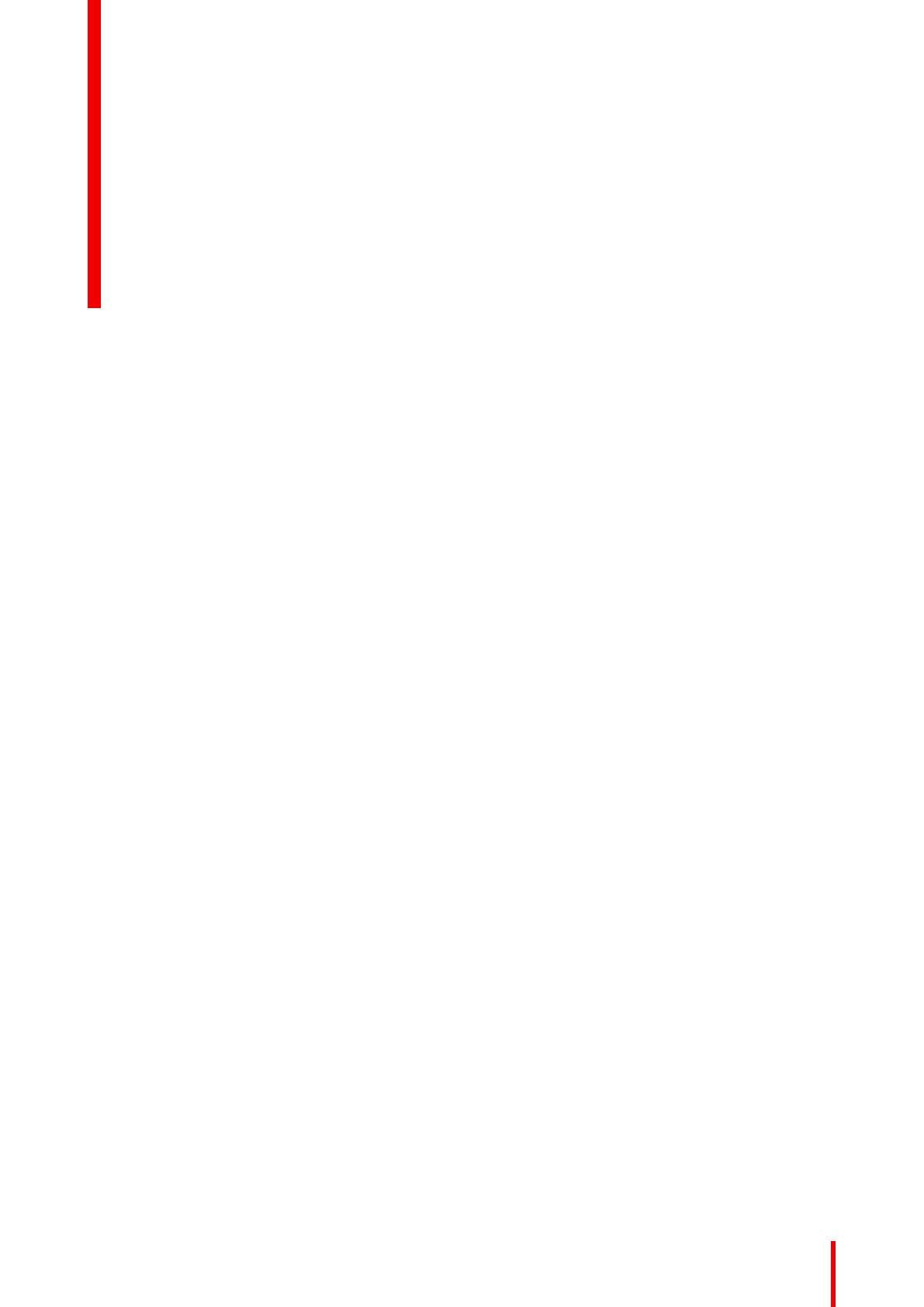
3R5911667CS /03 AMM215WTTP
1 Vítejte! .................................................................................................................................................................................................................5
1.1 Obsah balení........................................................................................................................................................................................6
1.2 Přehled výrobku..................................................................................................................................................................................6
2 Instalace............................................................................................................................................................................................................9
2.1 Pracovní prostor ..............................................................................................................................................................................10
2.2 Vybalení ...............................................................................................................................................................................................10
2.3 Zahájení instalace ..........................................................................................................................................................................10
2.4 Připojení displeje.............................................................................................................................................................................12
3 Každodenní používání......................................................................................................................................................................13
3.1 Doporučení pro každodenní používání ..............................................................................................................................14
3.2 Používání nabídek OSD .............................................................................................................................................................14
4 Pokročilé používání.............................................................................................................................................................................15
4.1 Nabídky na obrazovce .................................................................................................................................................................16
4.2 Upřesnit (Advanced) .....................................................................................................................................................................16
4.3 Instalace ovladače dotykové obrazovky ............................................................................................................................17
4.4 AMM215WTTP Instalace ovladače dokončena ............................................................................................................17
5 Čištění displeje.........................................................................................................................................................................................19
5.1 Pokyny pro čištění ..........................................................................................................................................................................20
6 Řešení problémů....................................................................................................................................................................................21
6.1 Seznam pro řešení problémů...................................................................................................................................................22
6.2 Varovný signál ..................................................................................................................................................................................22
7 Důležité informace................................................................................................................................................................................23
7.1 Bezpečnostní informace .............................................................................................................................................................24
7.2 Informace k životnímu prostředí .............................................................................................................................................25
7.3 Prohlášení o shodě EU pro použití ve zdravotnictví ...................................................................................................27
7.4 Informace o splnění zákonných požadavků.....................................................................................................................27
7.5 Upozornění k EMC.........................................................................................................................................................................28
7.6 Vysvětlení symbolů........................................................................................................................................................................32
7.7 Záruka ...................................................................................................................................................................................................34
7.8 Vyloučení odpovědnosti..............................................................................................................................................................36
7.9 Technické specifikace...................................................................................................................................................................36
Obsah